Cách cải thiện hiệu suất máy tính xách tay cho các trò chơi, cách nâng cấp và làm cho netbook nhanh hơn, cách tăng tốc độ của máy tính xách tay

Tùy chọn của các hệ điều hành tiên tiến (Windows 7, 8, 8.1, 10), theo ý kiến của các nhà phát triển, phải đáp ứng một phần lớn người dùng, bất kể sửa đổi và kiểu máy tính xách tay, ví dụ như asus, acer. Nhưng thực tế cho thấy điều ngược lại: do sự tắc nghẽn nặng nề của hệ thống và sự hiện diện của một số lượng lớn các chương trình không cần thiết, máy tính xách tay không thể đối phó với việc xử lý thông tin, có sự gián đoạn trong công việc, năng suất của chúng giảm. Nếu bạn có một máy tính xách tay cũ, thì có lẽ bạn đang tự hỏi làm thế nào để bơm sức mạnh của một máy tính xách tay yếu và tăng tốc độ của trò chơi? Cách hiệu quả nhất để thực hiện việc này là ép xung ", tuy nhiên, có nhiều phương pháp khác. Trong bài viết này, chúng tôi sẽ xem xét cách tự tăng tốc máy tính xách tay.
đến nội dung ↑Một số cách để tăng tốc
Tăng hiệu suất máy tính xách tay được khuyến khích theo các yếu tố sau:
- sẽ làm cho nó có thể tăng năng suất của máy tính xách tay;
- chắc chắn sẽ giúp thiết bị tồn tại trong một khoảng thời gian dài hơn.
Bạn có thể thay thế các thành phần chính của thiết bị:
- Một hệ thống làm mát được cài đặt trên máy tính xách tay (netbook).
- Thay thế ổ cứng, do đó tăng dung lượng RAM. Các mẹo từ bài viết của chúng tôi sẽ giúp bạn hiểu các mô hình khác nhau của một thành phần như vậy. "Làm thế nào để chọn một ổ đĩa cứng?".

Bạn cũng có thể sử dụng các phương pháp đơn giản hơn:
- Vô hiệu hóa dịch vụ nền.
- Xóa tải tự động.
- Thiết lập kế hoạch quyền lực.
- Tối ưu hóa và chống phân mảnh ổ cứng của bạn.
- Ép xung laptop.
Làm thế nào để tăng hiệu suất máy tính xách tay với các bước đơn giản?
Để bắt đầu, hãy xem xét cách cải thiện hiệu suất máy tính xách tay với các thao tác đơn giản.
Phương pháp 1: thực hiện dọn dẹp phần khởi động
Theo quy định, một máy tính xách tay luôn được cập nhật tự động từ Internet. Thiết bị cần nhiều phần khởi động để cập nhật các phiên bản chương trình hiện tại, nhưng một số hoàn toàn vô dụng. Hầu hết các bản tải xuống này thường không được người dùng sử dụng khi làm việc với máy tính xách tay. Sự hiện diện của chúng trong bộ nhớ của máy tính để bàn, cũng như cập nhật tự động và hoạt động song song với hệ điều hành làm giảm đáng kể tốc độ của máy tính xách tay.

Cách tự tăng tốc máy tính xách tay bằng cách dọn dẹp khởi động:
- Mở menu chính của thiết bị Bắt đầu trực tuyến.
- Đến phần của Run Run.
- Chúng tôi chuyển bàn phím sang bố cục tiếng Anh và trong cửa sổ mở ra, nhập văn bản msconfig.
- Nhấn phím Enter Enter.
- Trong cửa sổ mở ra, hãy chọn chèn chèn Startup Startup, đồng thời xóa tất cả các dấu kiểm khỏi các chương trình mà bạn không cần.
- Để lưu các hành động đã thực hiện, nhấp vào nút Áp dụng trên ứng dụng.
- Khởi động lại hệ thống.
Quan trọng! Hãy nhớ rằng việc giảm hiệu suất của PC có thể được kích hoạt bởi thực tế là nó rất bẩn với bụi.Bạn có thể thường xuyên mang máy tính xách tay đến thợ sửa chữa, những người sẽ nhanh chóng loại bỏ bụi bẩn bên trong hệ thống. Và bạn có thể đi một con đường khác - để tự làm công việc này. Trong trường hợp này, hướng dẫn của chúng tôi có ích:

Phương pháp 2: tắt dịch vụ nền
Theo mặc định, máy tính để bàn được trang trí với các hiệu ứng hình ảnh khác nhau. Đương nhiên, trực quan hóa tạo ra các điều kiện làm việc dễ chịu, nhưng sự hiện diện của một con chip như vậy gây ra sự hấp thụ tài nguyên của cả bộ xử lý và RAM của bộ điều hợp video. Do đó, để thấy hiệu năng tối đa của máy tính xách tay, tốt nhất bạn nên vô hiệu hóa đồ trang sức như vậy.
Để làm điều này, hãy làm theo các bước sau:
- Mở menu chính, bấm vào phím thiết bị của Start Start.
- Trong hộp thoại, bấm vào lệnh Run Run.
- Chúng tôi chuyển sang bố trí tiếng Anh, trong dòng mở, chúng tôi nhập tổ hợp: services.msc. Theo kết quả của thủ tục này, một danh sách đầy đủ các dịch vụ nền hoạt động và mô tả ngắn gọn về từng dịch vụ được hiển thị.
- Chúng tôi xem qua toàn bộ danh sách và đánh dấu những dịch vụ không liên quan và không được bạn sử dụng.
- Tại thời điểm nhấp vào tên của dịch vụ, một menu nhỏ bật lên, trong đó chúng tôi chọn và nhấp vào nút Tắt Vô hiệu hóa.
Quan trọng! Với cùng một mục đích, bạn có thể đặt một tiện ích tốt, sẽ thực hiện công việc này tự động.

Nếu muốn, các tham số bị vô hiệu hóa luôn có thể được khôi phục và có thể chọn chế độ hoạt động chính xác hơn cho máy tính để bàn của bạn. Vô hiệu hóa các dịch vụ nền cho phép giảm tải đáng kể bộ xử lý, đồng thời, giảm lượng RAM tiêu thụ. Do đó, năng suất của máy tính xách tay tăng lên và nó hoạt động nhanh hơn nhiều.
Quan trọng! Tất cả các hành động nên được thực hiện cẩn thận, trong khi chỉ vô hiệu hóa những dịch vụ nền mà bạn thực sự không sử dụng. Nếu không, thì bắt buộc phải tắt máy, có thể gây ra trục trặc trong hoạt động của thiết bị.

Phương pháp 3: thực hiện tối ưu hóa và chống phân mảnh ổ cứng
Tại sao máy tính xách tay làm việc chậm? Quá trình hoạt động của thiết bị đi kèm với sự tích lũy của một số lượng lớn các tệp bị phân mảnh trên đĩa cứng. Với quyền truy cập liên tục vào các tệp này, hệ thống phải mất rất nhiều thời gian, kết quả là có các bản Freeze và Để không quan sát các hiện tượng như vậy, nên định kỳ chống phân mảnh đĩa cứng.
Một thủ tục như vậy có thể được thực hiện bằng các chương trình đặc biệt, cái gọi là tiện ích. Các tiện ích phổ biến nhất để thực sự cải thiện chức năng của hệ thống là Defraggler và CCleaner. Sau khi các chương trình này được khởi chạy, hệ thống sẽ tự động được tối ưu hóa và đĩa cứng được chống phân mảnh, hệ thống sẽ bị xóa các tệp tạm thời và các lỗi tích lũy trên đĩa sẽ bị xóa.

Bạn có thể thực hiện tất cả điều này bằng tay, sử dụng trình chống phân mảnh tích hợp. Để làm điều này, thực hiện các hành động sau:
- Chúng tôi vào menu chính của thiết bị và nhấp vào nút Khởi động của Trực tiếp.
- Trong cửa sổ mở ra, chúng tôi tìm thấy các chương trình phụ của chương trình.
- Chuyển đến phần chèn vào tiêu chuẩn và nhấp vào nó.
- Trong dòng hộp thoại, nhấp vào nút Tiện ích trực tuyến.
- Trong hộp thoại mở ra, chúng tôi tìm thấy vật phẩm Đĩa Disk Defragmenter bằng cách nhấn phím, chúng tôi khởi chạy ứng dụng.

Phương pháp 4: cấu hình các kế hoạch điện
Các hệ điều hành hiện đại, ví dụ, windows 7, 8, 8.1, 10, có khả năng kiểm soát các tùy chọn tiết kiệm năng lượng. Do đó, người dùng có cơ hội cấu hình độc lập các gói điện của thiết bị của mình.
Theo mặc định, hệ thống có thể áp dụng một trong các chế độ sau:
- Bộ cân bằng trực tuyến - tại thời điểm máy tính xách tay được kết nối với mạng, chế độ này sẽ tự động khởi động.
- Tiết kiệm kinh tế - Chế độ này được sử dụng khi máy tính để bàn chạy bằng pin.
Quan trọng! Với cấu hình chi tiết hơn về gói cước Economy Economy, bạn có thể tăng đáng kể hiệu năng của thiết bị. Khi chế độ hiệu suất cao của Wikipedia được kích hoạt, tất cả các tài nguyên sẽ được sử dụng ở mức tối đa mà không có bất kỳ hạn chế nào.

Cách tự tăng tốc máy tính xách tay bằng cách thiết lập các gói điện:
- Nhấp vào biểu tượng Pin Pin.
- Trong hộp thoại mở ra, chọn tùy chọn năng lượng Nâng cao của tiểu mục, nhấp vào nó.
- Kích hoạt gói được hiển thị trong cửa sổ Tùy chọn nguồn điện mới của Wap.
- Về cơ bản, trên các máy tính để bàn, chế độ hiệu suất cao của Wikipedia được ẩn theo mặc định. Do đó, để hiển thị nó, nhấp vào mũi tên Trực tiếp Hiển thị các kế hoạch bổ sung.
Quan trọng! Khi thiết lập kế hoạch Tiết kiệm Kinh tế, bạn phải theo liên kết để đi đến tiểu mục Cấu hình máy tính điện tử, nằm đối diện với tên chế độ. Hệ thống sẽ chuyển sang chế độ tiết kiệm, kết quả là - máy tính xách tay sẽ tự động bắt đầu tiêu thụ ít năng lượng hơn.

Làm thế nào để tăng tốc máy tính xách tay bằng cách thay thế các yếu tố của nó?
Nếu bạn chưa bao giờ lắp ráp một máy tính để bàn, bạn có thể làm hỏng nghiêm trọng máy tính xách tay của mình trong quá trình đó. Để tránh những bất ngờ khó chịu, tốt hơn là liên hệ với một chuyên gia có trình độ, người sẽ giúp bạn giải quyết vấn đề này. Xem xét làm thế nào để tăng tốc máy tính xách tay bằng cách thay thế các yếu tố của nó.

Bước 1: thay thế ổ cứng và tăng dung lượng RAM
Ở nhà, gần như không thể thay thế bộ xử lý hoặc card đồ họa trên máy tính để bàn. Nhưng bạn có thể tăng năng suất của thiết bị bằng cách thay thế ổ cứng và RAM:
- Trước hết, ổ cứng được thay thế bằng ổ SSD đặc biệt. Nhờ vậy, thời gian cần thiết để mở các chương trình chính của máy tính xách tay và tăng tốc quá trình tải hệ điều hành sẽ giảm đi nhiều.
- Tại sao máy tính xách tay làm việc chậm? Để giảm giá thành sản phẩm, nhiều nhà sản xuất cố gắng tiết kiệm RAM bằng cách cài đặt các mô-đun rẻ nhất và đơn giản nhất trong máy tính xách tay. Do đó, nên thay thế nó bằng các mô-đun bộ nhớ nhanh hơn và hiện đại hơn, ví dụ, bằng một loại như SODIMM.
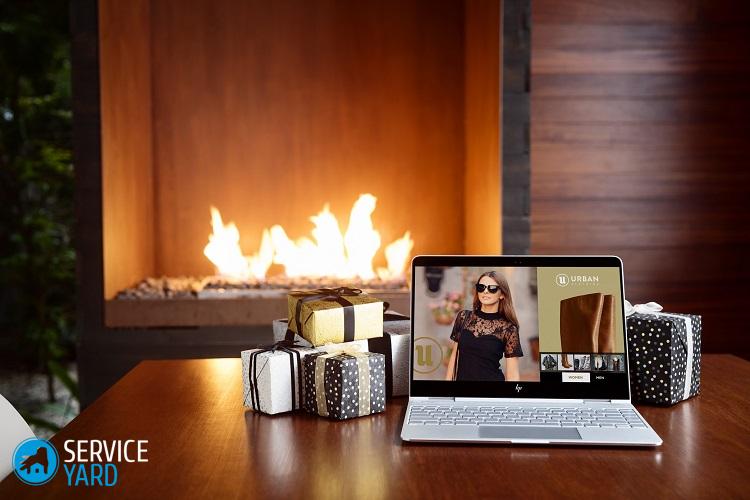
Quan trọng! Trước khi tiến hành thay thế RAM, bạn nhất thiết phải kiểm tra loại tiêu chuẩn bộ nhớ nào có khả năng hoạt động trên máy tính xách tay của bạn - DDR3, DDR2 và DDR. Ngoài ra, bạn phải có thông tin về dung lượng bộ nhớ tối đa cho phép có thể được cài đặt trên thiết bị của bạn.
Để không gặp phải những vấn đề như vậy, trước tiên bạn nên tự làm quen với các đặc điểm của bộ xử lý và quyết định các tác vụ trước khi mua máy tính để bàn.

Bước 2: cài đặt hệ thống làm mát trên laptop
Đừng bỏ qua hệ thống làm mát của máy tính xách tay, vì thiết bị nóng lên nhanh như thế nào ảnh hưởng trực tiếp đến cả hiệu suất và hiệu suất cũng như thời gian hoạt động. Khi chọn một thiết bị để làm mát máy tính xách tay (máy làm mát), nên ưu tiên cho các công ty sản xuất nổi tiếng và đáng tin cậy: Cool Master, Zalman hoặc Thermaltake.
Quan trọng! Ngay cả trong điều kiện vận hành khắc nghiệt nhất, một hệ thống làm mát chất lượng cao vẫn có thể cung cấp hoạt động yên tĩnh và đáng tin cậy nhất của thiết bị.
Nên cài đặt quạt trong máy tính xách tay, sự hiện diện của nó giúp làm mát bề mặt trước của thiết bị, theo quy định, có một giỏ có ổ cứng được cài đặt trong đó. Cũng sử dụng các hướng dẫn trên liên kết để thực hiện lắp đặt quạt bổ sung từ mặt sau của đơn vị hệ thống.
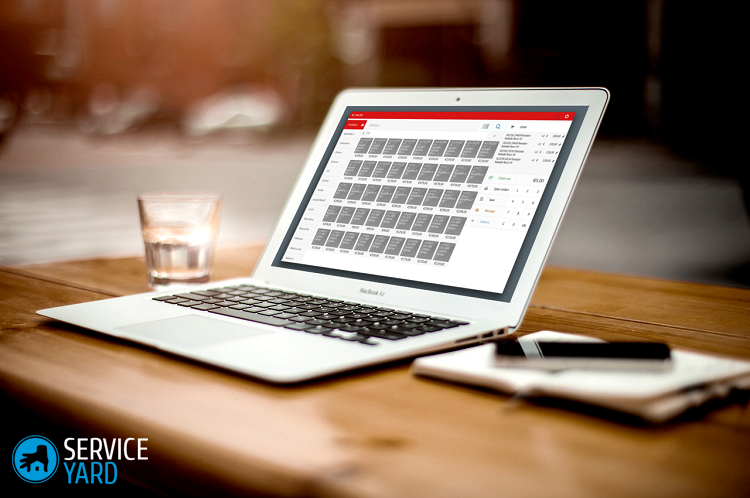
Ép xung bộ xử lý máy tính xách tay
Làm thế nào để tăng tốc máy tính xách tay cho mình? Để làm điều này, bạn có thể tận dụng việc ép xung.
Quan trọng! Nếu bạn độc lập ép xung bộ xử lý theo các khuyến nghị ở trên, bạn nên tự làm quen với các thông tin sau.
Khi ép xung bộ xử lý, năng suất của thiết bị tăng lên, nhưng đồng thời, khối lượng tiêu thụ điện tăng. Do đó, pin của máy tính để bàn của bạn sẽ đủ dùng trong thời gian ngắn hơn và chip thiết bị sẽ nóng hơn. Đó là lý do tại sao thông gió tốt được yêu cầu bên trong bao vây. Cố gắng không che các khe đặc biệt nằm ở mặt sau và mặt dưới của thiết bị.
Quan trọng! Trong tương lai gần, ép xung có thể làm giảm đáng kể tuổi thọ của bộ xử lý.

Ép xung phần mềm bằng các tiện ích đặc biệt
Bạn nên xem xét mô tả các phương pháp ép xung sau đây một cách nghiêm túc, vì có một rủi ro nhất định cho người dùng trung bình. Do đó, bạn cần thực hiện tất cả các thủ tục rất cẩn thận và với một bước nhỏ.
Quan trọng! Nếu bộ xử lý hoạt động ở tần số 1 GHz, thì thật ngu ngốc khi yêu cầu anh ta chinh phục đỉnh 1,5 GHz. Giá trị tối đa đạt được có thể đạt được một cách an toàn là + 10-15%. Các số khác chỉ có thể đạt được bằng các phương tiện khác, thay đổi hệ thống làm mát và sức mạnh của chip.

Cách tự tăng tốc laptop:
- Tải xuống chương trình CPU-Z. Phần mềm này không thể ép xung bộ xử lý, nhưng cung cấp thông tin chi tiết về chip được cài đặt trên thiết bị của bạn. Bây giờ bạn có một số thông tin nhất định để xác định số GHz bổ sung có thể được cài đặt trên thiết bị của bạn.
- Tải về tiện ích SetFSB đặc biệt. Chương trình này cho phép bạn kiểm soát tốc độ xung nhịp của bộ xử lý mà không cần sử dụng BIOS.
- Với một bước nhỏ, chúng tôi tăng tần số xung nhịp của bộ xử lý, sau đó chúng tôi chú ý đến kết quả.
- Sau khi ép xung, chúng tôi kiểm tra độ ổn định của thiết bị.
- Nếu sau khi ép xung các chức năng của máy tính xách tay tại thời điểm tải trình duyệt Internet, thì chúng tôi sẽ tiến hành kiểm tra mức độ phơi nhiễm nghiêm trọng hơn. Để thực hiện việc này, hãy chạy tiện ích Prime95, ưu điểm của nó là kích thước tệp tối thiểu và không cần phải dành thời gian cho quá trình cài đặt.
Quan trọng! Tại thời điểm bắt đầu thử nghiệm chương trình CPU-Z được mô tả trước đó, bộ xử lý đang hoạt động ở tần số cao nhất, chỉ cho phép. Trong quá trình hoạt động không ổn định, đóng băng xảy ra, sự xuất hiện của màn hình màu xanh, trong trường hợp đó là cần thiết để giảm tần số.

Ép xung bộ xử lý máy tính xách tay thông qua BIOS
Bạn cũng có thể ép xung bộ xử lý bằng các cài đặt BIOS. Nhưng một thủ tục như vậy chỉ có thể được thực hiện trên một số mô hình, rất hiếm. Một PC thông thường, trước hết, đại diện cho một thiết bị di động đã chạy bằng pin trong một thời gian dài. Không giống như máy tính cá nhân, máy tính xách tay không có khả năng ép xung rộng như vậy, nhưng một số kết quả vẫn có thể đạt được.
Quan trọng! Hãy nhớ rằng nếu có sự cố mất điện trong khu vực của bạn, điều quan trọng là phải bảo vệ thiết bị khỏi sự đốt cháy từ điện áp cao. Hướng dẫn và lời khuyên của chúng tôi về cách Cách chọn một UPS tốt cho PC.

Cách tự tăng tốc máy tính xách tay thông qua BIOS:
- Chúng tôi vào Bios. Để thực hiện việc này, tùy thuộc vào kiểu máy của thiết bị, nhấn hoặc thường nhấn phím Esc, Del hoặc F12. Phải bật nguồn. Các kết hợp phím khác có thể có mặt - tất cả phụ thuộc vào nhà sản xuất, vì vậy bạn nên đọc kỹ hướng dẫn sử dụng hoặc sử dụng thông tin về thiết bị của bạn, có thể tìm thấy trên Internet.
- Trong các kiểu máy khác nhau, các cài đặt có thể được ẩn dưới các mục khác nhau, ví dụ phổ biến nhất là Đồng hồ CPU FSB hoặc Tần số FSB của CPU.
- Chúng tôi tạo ra sự gia tăng tần số đồng hồ.
- Khởi động lại máy tính để bàn.
- Sử dụng tiện ích Prime95, sau khi ép xung bộ xử lý, chúng tôi thực hiện kiểm tra độ tin cậy của máy tính xách tay.
Cảnh phim
Bằng cách tải xuống phần mềm khác nhau và bối cảnh vi phạm bản quyền khác nhau từ các trang web đáng ngờ, bạn có nguy cơ nghiêm trọng từ máy tính của mình. Điều bắt buộc là bạn phải cài đặt chương trình chống vi-rút có thể chặn mọi nỗ lực truy cập trái phép vào thông tin cá nhân. Ngoài ra, phần mềm chống vi-rút không chỉ bảo vệ máy tính xách tay của bạn mà còn góp phần hoạt động tốt hơn nhờ hệ thống cấm phần mềm độc hại. Tất cả điều này cùng với việc tuân thủ các khuyến nghị từ bài viết này sẽ giúp bạn tận hưởng hoạt động nhanh chóng và thuận tiện của PC, bất kể các tác vụ.
- Làm thế nào để chọn một ổ cứng cho máy tính xách tay?
- Làm thế nào để làm sạch máy tính xách tay của bạn khỏi bụi
- Mỡ nhiệt cho máy tính xách tay - cái nào tốt hơn?
- Tiện ích tốt nhất để làm sạch máy tính của bạn là gì?
- Làm thế nào để chọn một UPS cho máy tính của bạn?
- Bộ làm mát máy tính 🥝 cách cài đặt chính xác trên bộ xử lý, vỏ và trong bộ phận hệ thống









Báo cáo lỗi đánh máy
Văn bản được gửi đến các biên tập viên của chúng tôi: